どうも!ライ(@rain0te)です。
今回の記事では、GRCの使い方や料金、有料版と無料版の違いについて解説していきます。
GRCは多くのブロガーが使っている有名な順位チェックツールですが、どのように使うのか?料金はどれくらいなのか?気になりますよね。
僕はGRCを5年ほど愛用していますが、自分のブログが狙ったキーワードでどれくらいの順位にいるのか?を自動でチェックしてくれるのでSEO対策をするなら必須のツールです。
- GRCの使い方を知りたい
- GRCの料金プランを知りたい
- GRCの有料版と無料版の違いを知りたい
こんな悩み・疑問に答えていきます。
タップできる目次
GRCとは?【SEOには必須のツールです】
GRCとは検索順位チェックツールです。
2004年から開始されており、順位チェックツールの中では一番歴史が長いサービスになります。
GRCがなければブログ運営ができないと言って良いくらい、SEOを行う上で必須のツールとなっています。
GRCの料金プラン
GRCの料金プランに関しては以下のようになっています。
| 無料 | ベーシック | スタンダード | エキスパート | プロ | アルティメット | |
|---|---|---|---|---|---|---|
| 月額料金 | 無料 | 450円/月 | 900円/月 | 1,350円/月 | 1,800円/月 | 2,250円/月 |
| 年払料金 | 無料 | 4,500円/年 (2ヶ月分お得) |
9,000円/年 (2ヶ月分お得) |
13,500円/年 (2ヶ月分お得) |
18,000円/年 (2ヶ月分お得) |
22,500円/年 (2ヶ月分お得) |
| URL数 | 3 | 5 | 50 | 500 | 5,000 | 無制限 |
| 検索語数 | 10 | 500 | 5,000 | 50,000 | 500,000 | 無制限 |
| 上位追跡 | ー | 5 | 50 | 500 | 5,000 | 無制限 |
| リモート閲覧 | ー | ー | 利用可 | 利用可 | 利用可 | 利用可 |
| CSV自動保存 | ー | ー | ー | ー | ー | 利用可 |
無料でも利用自体は可能なので、まずは無料でダウンロードして使ってみてください。
無料版で使用感を確認し、本気で活用しようと思ったら有料版に切り替えるのがおすすめです。
GRCのダウンロード方法
GRCは下記の公式サイトからダウンロードが可能です。
ダウンロードに関しては一般的なツールと同じなので問題ないと思いますが、基本的にGRCはWindows PCでしか使えないツールになっています。
もしMacでGRCを使いたい場合には、公式サイトよりMacでGRCを利用する方法を確認してから使用するようにしましょう。
GRCの導入からツール利用までの流れとしては、
- 公式サイトからGRCをダウンロードする
- 分析したいサイトとキーワードを登録する
- 自動順位チェックを行って順位を確認する
という3ステップです。
まずは以下のボタンからGRCをダウンロードしてみましょう。
GRCの基本的な使い方

ここからは実際にGRCの画面を使いながらどのような使い方をするのかを解説していきます。
操作自体は難しいことはなく、基本的な使い方さえ覚えてしまえば誰でも簡単に使用することが可能です。
お伝えする使い方としては、
- 順位計測するキーワードを追加する
- 自動で順位チェックを行う
- チェックした順位を確認する
- どの記事が順位獲得しているかを確認すす
- 同じキーワードで複数の記事が上位表示されていないか確認する
の5つです。
ここから1つずつ詳しく解説していきます。
順位計測するキーワードを追加する
GRCを起動して最初に行うのは、順位計測するキーワードを追加することです。
手順としては、
- 「メニュー」>「編集」をクリック
- 「項目新規追加」をクリック
- 「サイト名」「URL」「検索語」を入力
という3つです。
まず、左上の「メニュー」から「編集」をクリックします。
「項目新規追加」をクリックします。
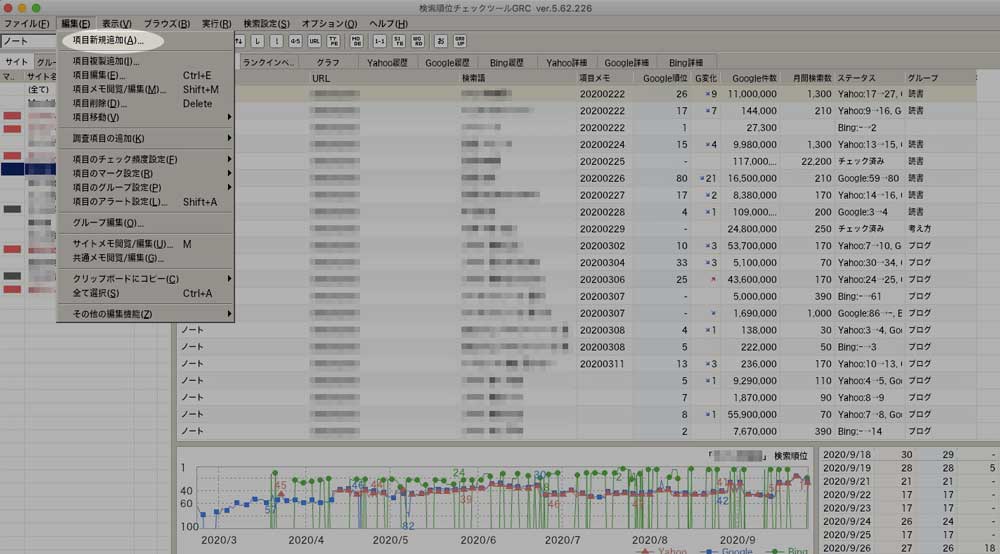
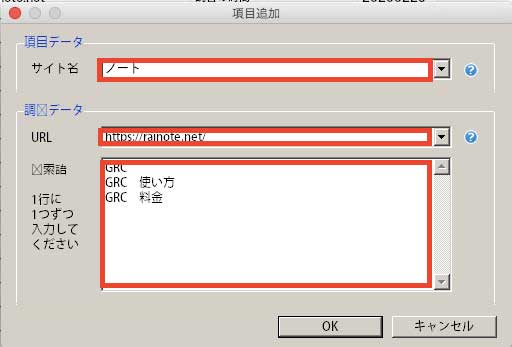
するとこのような画面が出てくるので、
- サイト名
- URL
- 検索語
の3つを入力しましょう。
ちなみにURLはトップページのもので大丈夫です。
検索語はこのように1行に1キーワードを入れるようにします。
入力が終わったら「OK」をクリックします。
このような形でキーワードが追加できたら成功です。
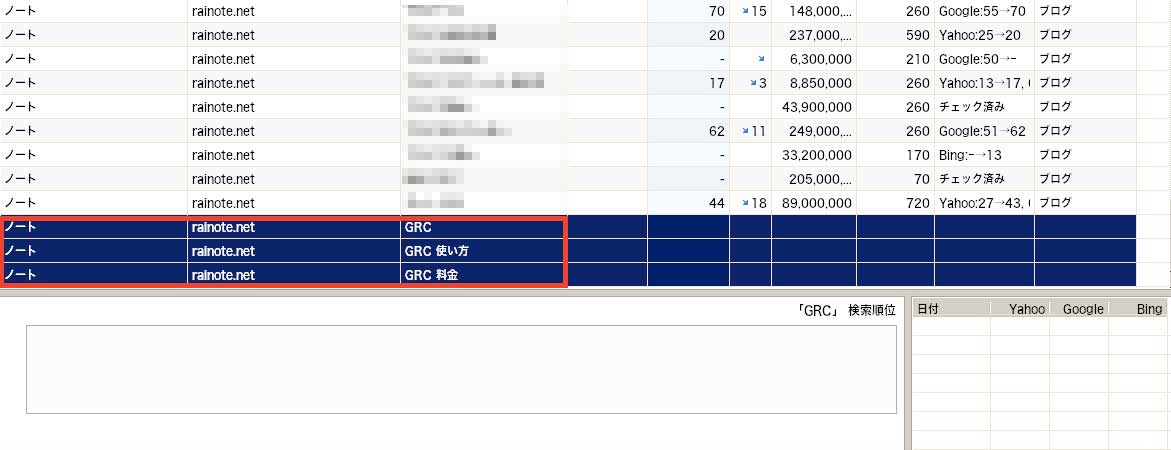
自動で順位チェックを行う
続いて、自動で順位チェックを行う方法です。
手順としては、
- メニューの「実行」をクリック
- 「順位チェック実行」をクリック
の2つです。
まず、左上の「実行」をクリックします。
メニューの中にある、「順位チェック実行」をクリックしてください。
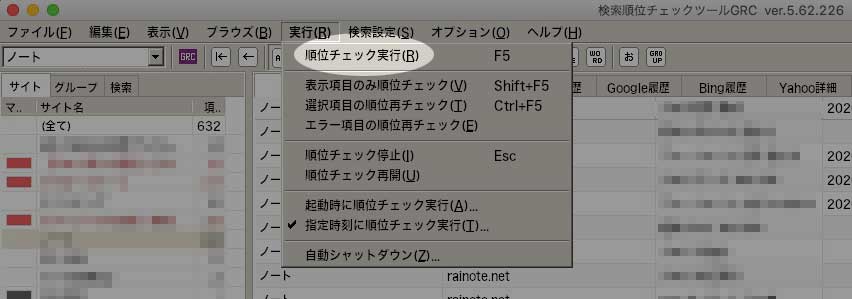
基本的にはこの手順だけで登録した全てのキーワードの順位を自動的に測定してくれます。
ホントにワンクリックで検索順位をチェックしてくれるので、これほど楽なものはありません。
チェックした順位を確認する
ツールが回り終わったら、実際にどれくらいの順位にいるのかを確認します。
登録したキーワードにカーソルを載せることで、
- Google履歴
- Yahoo!履歴
- Bing履歴
という項目で順位を確認することが可能です。
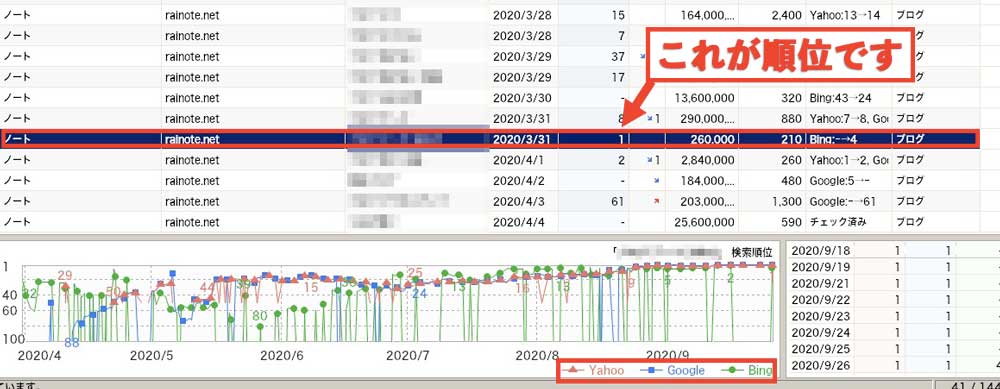
どの記事が順位獲得しているかを確認する
GRCはキーワードごとの順位だけでなく、具体的にどの記事が上位表示されているかも把握することが可能です。
確認の手順としては、
- 上のタブの「ランクインページ」をクリック
- 右下に上位表示されている記事のパーマリンクが表示される
という流れです。
GRCの画面には上にタブがあるので、「ランクインページ」というタブをクリックします。
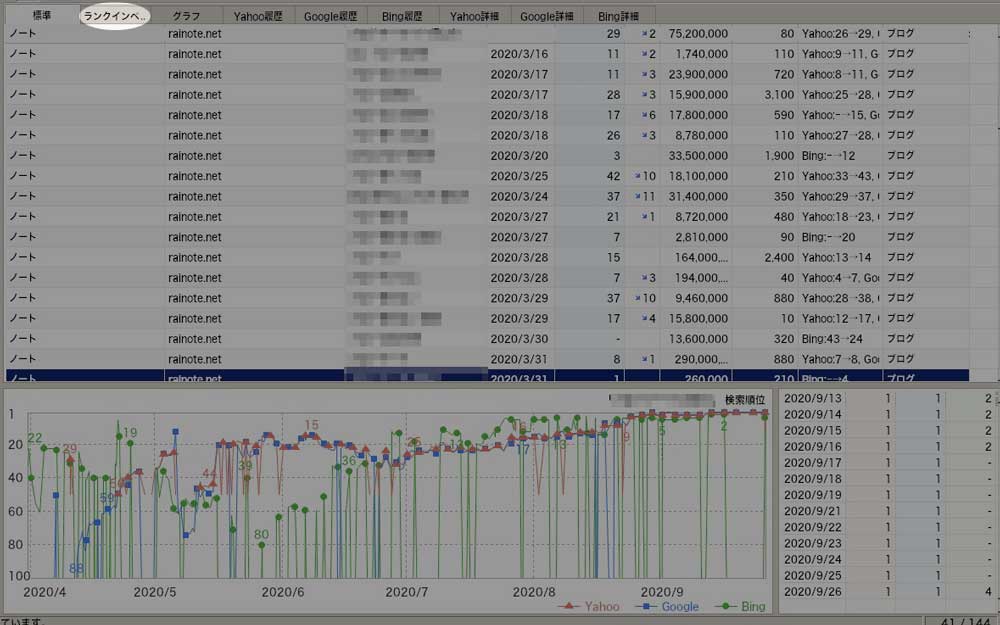
すると表示項目が変わり、画面の右下にキーワードの順位とパーマリンクが表示されます。
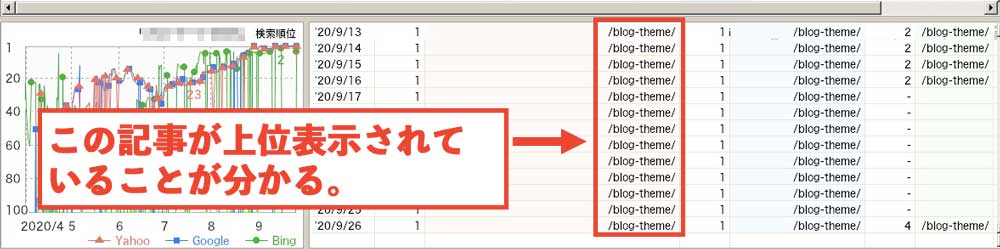
このパーマリンクを確認することで、どの記事が実際に上位表示されているのかが分かるということです。
どの記事の順位が上がっているかを確認できれば、記事の修正などがやりやすくなるのでこの機能は必須になります。
同じキーワードで複数の記事が上位表示されていないか確認する
最後に、同じキーワードで複数の記事が上位表示されていないかの確認方法です。
ブログを書いていると、1つのキーワードで複数の記事が上位表示されてしまうことがあります。
これはカニバリゼーション(共食い)と呼ばれており、記事の順位が上がらない原因になってしまうので定期的に確認した方が良いでしょう。
確認の方法としては、「ランクインページ」のタブをクリックして記事のパーマリンクを見ることなのですが、別の記事が上位表示されているとパーマリンクが赤くなります。
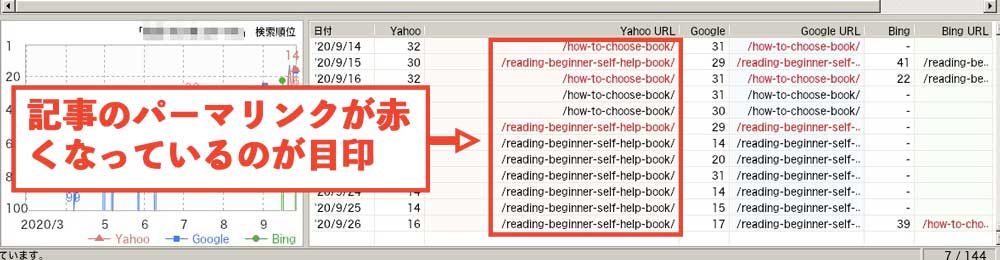
このように記事のパーマリンクが赤くなっていたら同じキーワードで複数の記事が上位表示されているということなので、カニバリゼーションの対策を行っていくのがおすすめです。
GRCに関するよくある質問
GRCに関してよく頂く質問をまとめてみました。
有料版を契約する前にぜひ確認してください。
GRCの無料版と有料版の違い
GRCの無料版と有料版の違いは、登録できるURL数とキーワード数です。
無料プランでは3URL、10キーワードまでしか登録できないので、ブログを10記事以上書いてしまったら登録できなくなってしまいます。
ベーシックプランであれば500キーワードまで登録できるので、実際に使うのであれば最低でもベーシックプランのライセンス購入はした方が良いです。
GRCはMacでも使えるの?
GRCはMacでも使用可能です。
ただ、Macでも使えるようにするためには「Wine」という無料アプリを使ったり、Parallels Desktopなどの仮想化ソフトを使ってMac上でWindowsを利用できるようにする必要があります。
僕はMacを使っているので「Wine」を使っていましたが、最新版のMac OS 10.15 CatallinaにしたところWineが使えなくなってしまいました。
今は旧MacをGRC用に使用していますが、もし新しいOSのMacを使っている場合にはRankTrackerなどの順位チェックツールを使用するのがおすすめです。
GRCはPC版とモバイル版のどちらがおすすめ?
GRCにはPCでの順位を計測できるPC版と、モバイルでの順位を計測できるモバイル版の2種類があります。
どちらもできることに変わりはありませんが、あなたのブログに訪れるユーザーがPCからが多いのか、モバイルからが多いのかで判断すれば良いでしょう。
ちなみに、ブログの訪問者がPCとスマホのどちらが多いかはGoogle Analyticsを使えば確認できます。
管理画面から、「ユーザー」>「モバイル」>「概要」と進むことで、訪れるユーザーが使用している端末の割合が分かります。
僕の場合はモバイルからのアクセスが多いので、モバイル版の方が良いかもしれません。
まとめ:GRCを使って順位チェックをしてみましょう
ここまで、検索順位チェックツールGRCの使い方や料金、無料版と有料版の違いなどについて詳しく解説してきました。
GRCは検索順位チェックツールの中ではNo1のシェアを誇っており、不具合などもなく安定的に動作してくれます。
本気でブログで稼ぎたいのであれば必須のツールなので、まずは無料版でも良いので使ってみてください。
きっとあなたのブログライフを支える相棒になってくれますよ。

